铭速 bios设置,图文详细说明铭瑄主板bios设置U盘打开
U盘的称呼最早来源于朗科科技生产的一种新型存储设备,名曰“优盘”,使用USB接口进行连接。U盘连接到电脑的USB接口后,U盘的资料可与电脑交换。而之后生产的类似技术的设备由于朗科已进行专利注册,而不能再称之为“优盘”,而改称“U盘”。后来,U盘这个称呼因其简单易记而因而广为人知,是移动存储设备之一。现在市面上出现了许多支持多种端口的U盘,即三通U盘(USB电脑端口、iOS苹果接口、安卓接口)。
铭瑄主板可能很多人都没有听过,但是经常在网吧玩的用户来说,铭瑄主板可都是老朋友了。而铭瑄主板的物美价廉再加上优质的性能,都让很多用户非常喜爱,那么用户想要对铭瑄主板的电脑进行U盘装系统,要怎么进行设置U盘启动呢?为此,小编就给大家分享铭瑄主板bios设置U盘启动的经验。
现在,不少用户的的电脑都是组装的,其中经济型电脑里面很多都会用到铭瑄主板,那么铭瑄主板的组装电脑如果要U盘装系统,需要怎么设置启动U盘呢?为此,小编就给大家讲解铭瑄主板bios设置U盘启动的操作流程了。
铭瑄主板bios设置U盘启动
按电脑的电源键开机,待第一画面出现时,快速按下"Delete"键进入bios界面,选择“boot”选项,然后移动光标选择“Hard Disk Drives”,按回车
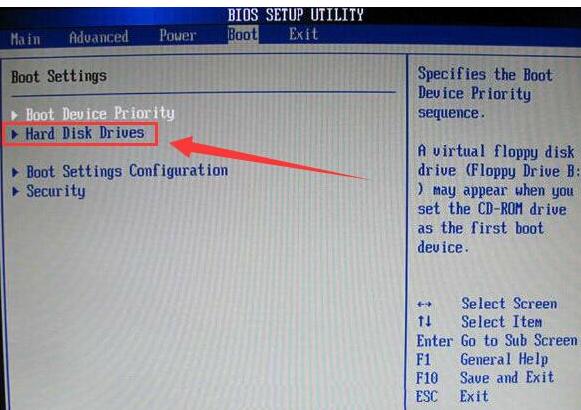
铭瑄示例1
在Hard Disk Drives界面,选择“1st Device”按回车,接着在弹出的启动项选择窗口,选择金士顿u盘按回车。
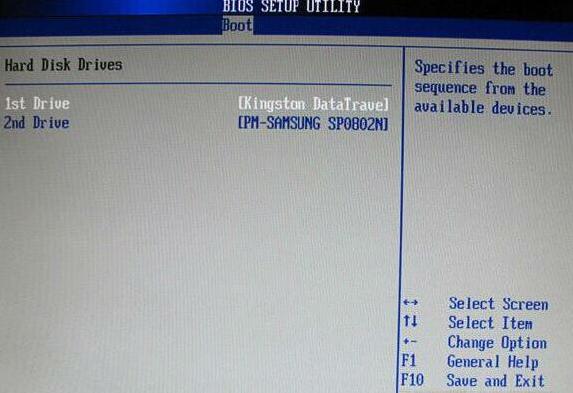
U盘启动示例2
返回到Boot界面,选择Boot Device Priority按回车,接着会进入Boot Device Priority设置界面,选择“1st Boot Device”,在弹出的小窗口选择您的U盘启动按回车即可,切记请按F10保存设置。
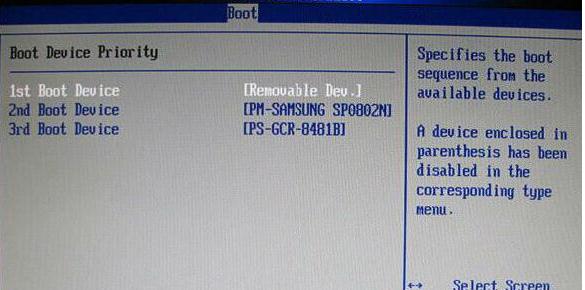
bios示例3
以上就是铭瑄主板bios设置U盘启动的操作流程了。
U盘有USB接口,是USB设备。如果操作系统是WindowsXP/Vista/Win7/Linux/PrayayaQ3或是苹果系统的话,将U盘直接插到机箱前面板或后面的USB接口上,系统就会自动识别。
……